Viewer Node – Вузол «Оглядач»¶
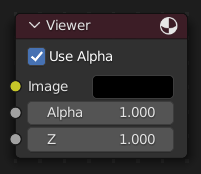
The Viewer node allows temporarily visualizing data from inside a node graph. It can be plugged in anywhere to inspect an image or value map in your node tree.
Вибирайте вузол огляд за допомогою LMB для перемикання між кількома вузлами оглядача. Можна автоматично під’єднати будь-який інший вузол до вузла Viewer шляхом натиснення Shift-Ctrl-LMB на такому вузлі.
Inputs – Уводи¶
- Image – Зображення
Зображення RGB. Стандартно чорне, тож залишення цього вузла нез’єднаним ні з чим дасть чорне зображення.
- Alpha – Альфа
Канал прозорості Alpha.
Properties – Властивості¶
- Use Alpha – Вжиття Альфа
Використовується канал прозорості альфа, кольори обробляються з передмноженням альфа. Якщо вимкнено, то канал альфа задається як 1, а кольори обробляються з прямим альфа, тобто кольори каналів не змінюються.
Outputs – Виводи¶
Цей вузол немає жодних вивідних роз’ємів.
Примітка
Можливим є додання кількох вузлів Viewer, хоча лише активний (останньо вибраний, показується заголовком, забарвленим у червоний) з них буде показуватися як тло або в редакторі зображень.
Using the Image Editor – Використання Редактора Зображень¶
Вузол Viewer дозволяє показуватися результатам у редакторі зображень Image Editor. Зображення полегшується в заголовку шляхом вибору Viewer Node у меню пов’язаного блока даних Image. Редактор зображень Image Editor буде показувати зображення з поточно вибраного вузла Viewer.
Для збереження зображення, що показується, використовуйте – «Зображення > Зберегти Як», Alt-S для збереження цього зображення у файл.
Редактор зображень Image Editor також має три додаткових опції в його заголовку для перегляду зображень з або без прозорості Alpha, чи для перегляду прозорості Alpha або глибини Z самостійно. Клацання та утримання натисненою миші на зображенні, що показується, дозволяє вам відбирати значення з нього.